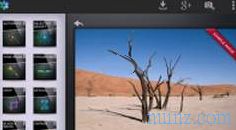El mundo de Internet ha evolucionado tanto que, a menudo, necesitamos activar múltiples servicios y enviar mensajes todos juntos, posiblemente usando la menor cantidad de manos posible (es decir, automatizando la mayoría de los procedimientos más tediosos y repetitivos).
El mundo de Internet ha evolucionado tanto que, a menudo, necesitamos activar múltiples servicios y enviar mensajes todos juntos, posiblemente usando la menor cantidad de manos posible (es decir, automatizando la mayoría de los procedimientos más tediosos y repetitivos). Entre estas operaciones también encontramos compartir mensajes en múltiples redes sociales, pero es posible que necesitemos obtener información sobre el clima por correo electrónico o notificación, encender los radiadores tan pronto como salgamos del trabajo o iniciar el robot inteligente para la limpieza tan pronto como salgamos de la casa ( en pocas palabras, integre la automatización del hogar con nuestras necesidades).
Esta guía está dedicada a usuarios avanzados de Internet, que tratará de una manera simple e ingeniosa cómo conectar todos los servicios y cuentas más utilizados con IFTTT, veamos cómo funciona IFTTT, el servicio capaz de crear automatismos personalizados integrando todas las cuentas entre sí a la que te has registrado.
LEA TAMBIÉN: Las mejores combinaciones IFTTT para sincronizar cuentas web automáticamente
1) Cómo funciona IFTTT
IFTTT no es una mueca con la boca, sino un acrónimo en inglés que significa Si esto, entonces eso es " si esto sucede, entonces hazlo ".
En pocas palabras, con este servicio creamos un escenario de inicio " IF This ", que puede ser un servicio, un mensaje, con un comando de voz o nuestra posición GPS, para obtener una función específica " Then That " que la aplicación o el sitio IFTTT debe realizar, interactuando si es necesario con los servicios en línea o con nuestro teléfono inteligente.
Antes de continuar con la guía, nos registramos en el sitio web de IFTTT y luego descargamos las aplicaciones para teléfonos inteligentes y tabletas, donde sin duda es más conveniente crear las actividades (aún podemos crearlas desde la Web sin problemas, a menos que necesitemos localización, que puede ser usado solo con el teléfono inteligente).
Las aplicaciones se pueden descargar desde aquí -> IFTTT (Android) e IFTTT (iOS).
Una vez descargados en la aplicación, iniciamos sesión abriéndola y usando la cuenta creada en el menú Iniciar sesión, luego navegamos entre los tres menús de la aplicación para familiarizarnos con las pantallas que usaremos más adelante.

El primer menú en la parte inferior izquierda, Discover, le permite descubrir de inmediato los nuevos applets publicados, para que pueda probarlos inmediatamente (también podemos usar el botón de búsqueda en la parte superior para hacer que la solicitud sea más específica).
El menú central en la parte inferior, Actividad, le mostrará toda la actividad realizada por los applets que vamos a activar, para que pueda verificar si hay algún problema en la operación.
En el último menú en la parte inferior derecha, My Applets, puede encontrar todos los applets creados hasta ese momento, con los servicios relacionados que se explotarán.
Para entender cómo funciona IFFTT, hay algunos términos para conocer el significado de:
- Servicios : IFTTT le permite conectar cuentas en la nube como Gmail, Facebook, Alexa o Google Assistant y conectar dispositivos de automatización del hogar conectados a Internet, como enchufes inteligentes, cámaras, termostatos, teléfonos móviles y más.
- Applet : la automatización única creada para conectar dos servicios o dispositivos en la nube.
Los applets generalmente incluyen alguna forma de lógica que define cuándo una acción específica causará un desencadenante específico.
- Trigger : el evento que desencadena la activación del applet.
Podría ser un correo electrónico recibido con un asunto específico o el hecho de que el teléfono móvil accede a la red Wi-Fi doméstica.
- Acción : el evento que desea que tenga lugar cuando se produce el desencadenante definido.
Podría ser enviar un mensaje SMS al teléfono, encender una luz o agregar una nueva fila a una hoja de cálculo de Hojas de cálculo de Google.
- Actividad : el registro en IFTTT que muestra todos los desencadenantes y acciones que han ocurrido recientemente.
- Ingredientes : la información transmitida por el evento "Trigger" que se puede utilizar al personalizar una "Acción".
2) Cómo crear un applet
Para crear un nuevo applet desde cero, cruzando los servicios ofrecidos por IFTTT, todo lo que tenemos que hacer es ir al menú Mis Applets -> Todos dentro de la aplicación, luego hacer clic en el símbolo + en la parte superior.
Se abrirá una pantalla similar a la que se muestra a continuación.

Hacemos clic en la entrada Esto para crear la condición necesaria para que se ejecute el siguiente comando.
Como condición, podemos elegir un estado particular de un servicio (por ejemplo, la temperatura externa de la casa) y aprovechar las condiciones más comunes, como un tiempo, un área geográfica o ubicación precisa, presionar un botón (que podemos crear como un widget para colocar en el teléfono) o un nuevo comando de voz.
Una vez que se ha elegido la condición, es hora de decidir la acción: la ventana anterior cambiará y será posible elegir este elemento esta vez, en el que será posible elegir qué ejecutar el applet, eligiendo entre los muchos servicios compatibles.
Estas son las bases con las que se han creado todos los applets que encontramos en la aplicación (compartidos por otros usuarios): obviamente, los listos para usar deben estar asociados con nuestros servicios para que funcionen correctamente (¡no utilizaremos los servicios de otras personas!).
Los servicios asociados se pueden controlar desde el menú Mis applets, en la pestaña Servicios .

Al crear nuevos applets de vez en cuando, se nos solicitarán las credenciales de acceso para los servicios, que se pueden administrar desde esta pantalla (podemos eliminar las que no usamos o modificar los datos de acceso).
3) Usar escenarios de IFTTT
Para comprender completamente el potencial de IFTTT, en esta parte de la guía le mostraremos cómo usarlo en tres escenarios muy comunes: compartir automáticamente un mensaje o una foto publicada en Instagram y Twitter, controlar algunos dispositivos de automatización del hogar y finalmente recibir información por notificación o un correo electrónico.
Comparta automáticamente un mensaje o una foto en múltiples redes sociales
Si queremos publicar un mensaje en Instagram y Twitter de forma completamente automática, podemos confiar en IFTTT para automatizar la publicación en todas nuestras redes sociales.
Abrimos el sitio web o la aplicación IFTTT y presionamos el botón Buscar para encontrar las actividades preparadas (también llamadas applets).
Dentro de la barra de búsqueda, escribimos Instagram y Twitter o el nombre de la red social donde queremos que se repliquen los mensajes: veremos aparecer las diversas actividades de inmediato, solo tendremos que elegir la que sea más adecuada para nosotros.
También podemos "unirnos" a las redes sociales en la barra de búsqueda, para buscar de una manera mucho más precisa.

Una vez que hayamos elegido el applet correcto, hacemos clic en él para acceder a su vista previa, en la que se nos mostrarán las condiciones para que se realice la operación.

Lo que elegimos para la prueba le permite compartir automáticamente todas las fotos que subimos en Instagram también en Twitter.
Hacemos clic en Activar para activarlo; ahora se nos solicitarán los datos de acceso para las redes sociales utilizadas, para que podamos aprovechar al máximo la integración entre los servicios.
Si el navegador que ya utilizamos tiene acceso a las redes sociales, solo veremos la ventana de confirmación para la integración con IFTTT, que debe poder acceder a los perfiles (con permisos de lectura y escritura) para poder escribir por nosotros.
Al final de la asociación, probamos el applet elegido compartiendo algo en el social "inicial", para ver si funciona como debería (la misma publicación debería aparecer automáticamente en el social que hemos configurado en el applet).
Verifique los dispositivos de automatización del hogar
Uno de los escenarios más futuristas que podemos lograr con IFTTT es encender los dispositivos de forma remota cuando salimos de casa o tan pronto como dejamos el lugar de trabajo.
Para controlar los dispositivos, podemos usar enchufes inteligentes, termostatos WiFi, luces inalámbricas o configurar Google Home o Alexa para poder responder a comandos precisos establecidos en IFTTT.
En primer lugar, abrimos la aplicación IFTTT y buscamos el applet relacionado con GPS (es decir, la ubicación ) para el escenario "IF", mientras configuramos el servicio "en línea" asociado con nuestro dispositivo inteligente en "Entonces"; Si no podemos encontrarlo, siempre podemos configurarlo en Google Home o Amazon Alexa y luego llamar a los comandos de los asistentes de voz.
Por ejemplo, podemos configurar la limpieza automática del robot Roomba cada vez que salimos de la casa con el teléfono inteligente: solo busque el applet "Salir de la casa roomba" .

Al activar este applet y proporcionar datos de acceso al servicio de control remoto Roomba, cada vez que salimos de la casa para ir a trabajar (el área ubicada como "hogar" indicada en el applet será auténtica), el robot inteligente comenzará a funcionar. girar y limpiar la casa.
Otro ejemplo práctico: queremos que las luces o algunos electrodomésticos se enciendan cuando volvamos a casa "> o " lleguemos a casa Hue " para encontrar el applet adecuado para dos de los fabricantes de domótica más famosos (luces TP-Link y Philips), así que para encender automáticamente los dispositivos eléctricos cuando regresemos a casa (solo ingrese la ubicación de la casa como se vio anteriormente, para que el applet pueda encender los dispositivos).

Además de estos dos servicios, podemos configurar cualquier otro relacionado con la automatización del hogar (termostatos Nest, Bticino, etc.), para automatizar nuestra vida tecnológica.
Obviamente, hay numerosos applets para agregar comandos de voz al Asistente de Google o Amazon Alexa, como veremos en el próximo capítulo.
Recibir información por notificación o correo electrónico.
Finalmente, le mostraremos cómo obtener información automática por correo electrónico o teléfono o notificaciones de aplicaciones IFTTT en sitios web, periódicos en línea o información meteorológica.
Abrimos la aplicación IFTTT y buscamos el applet correcto para el sitio o servicio web que pretendemos monitorear (todos los sitios que lanzan una fuente RSS pueden estar bien, ya que uno de los servicios le permite monitorear todo tipo de fuentes).
Para este artículo, le mostraremos cómo recibir una notificación cuando el clima ponga lluvia en nuestra ciudad.
Para hacer esto, buscamos "notificación de lluvia climática", para encontrar el applet correcto inmediatamente.

Con el servicio Weather Underground, podemos recibir una notificación por teléfono o un correo electrónico con el pronóstico del tiempo para mañana o, alternativamente, una notificación para saber de antemano si hay lluvia durante el día, para estar preparados para cualquier eventualidad.
Las notificaciones también se pueden configurar en dispositivos portátiles (Android Wear y Apple Watch), para obtener información valiosa en la muñeca antes de embarcarse en un viaje o ir a trabajar.
4) Cómo integrar IFTTT en Amazon Alexa y Google Home
Una de las integraciones más atractivas para IFTTT se refiere a Google Home (y su asistente de voz) y Amazon Alexa (con sus Echoes o con los otros dispositivos compatibles con él).
Como base para la integración, podemos buscar los dos asistentes de voz dentro de la aplicación o en el sitio web de IFTTT; te sorprenderá la gran cantidad de escenarios y applets listos para usar.

Obviamente, para poder usarlos tendremos que asociar IFTTT a la cuenta de Google o a la cuenta de Amazon, solo de esta manera podremos agregar comandos personalizados, creando también nuevos.
Para esta guía, veremos cómo agregar nuevos comandos de voz al Asistente de Google, pero los pasos a seguir también son muy similares para Alexa.
Abrimos la aplicación en nuestro teléfono inteligente o tableta, vamos al menú Mis Applets y luego hacemos clic en el símbolo + en la parte superior.
En la nueva ventana hacemos clic en Esto, luego buscamos el servicio Asistente de Google (o alternativamente Amazon Alexa ).

En la nueva ventana veremos varios comandos que podemos personalizar para los comandos de voz: podemos elegir pronunciar una oración simple, o una oración con un número, una oración compuesta o una oración compuesta con números.
Elegimos el mejor escenario y personalizamos las cadenas ofrecidas, escribiendo lo que queremos decir al activar el asistente (quién reconocerá este comando que pronunciamos).
Podemos usar una sola oración o varias oraciones diferentes (hasta 3), por lo que podemos activar este applet con diferentes comandos.
Una vez que se escriben las oraciones o frases que se pronunciarán más adelante, nos desplazamos hacia abajo y nos aseguramos de establecer el italiano como idioma de lectura del asistente y de establecer la frase de respuesta del asistente, para reconocer correctamente la pronunciación, luego hacemos clic en Guardar .
Ahora es el momento de elegir lo que IFTTT tendrá que hacer cuando reciba el comando de voz del asistente: haga clic en Eso y elija entre los muchos servicios que ofrece la plataforma (también para controlar los dispositivos de automatización del hogar).
Al final, hacemos clic en Guardar e insertamos, cuando se solicite, las credenciales de inicio de sesión para la cuenta de Google, a fin de integrar correctamente los comandos de voz en el asistente presente en nuestro teléfono inteligente; Para habilitar el applet, desplace el botón hasta que se ENCIENDA.
A continuación, hemos recopilado algunos de los comandos de voz más cómodos que podemos integrar en Google Assistant (y, en consecuencia, en Amazon Alexa).
- "Ok Google, tengo frío" -> "Ok, enciendo la calefacción" (usando un termostato inteligente Wi-Fi podemos agregar el servicio dedicado a IFTT y personalizar los comandos de voz para encenderlo, apagarlo o cambiar el modo de calefacción).
- "Ok Google, hace mucho calor hoy" -> "No te preocupes, ahora enciendo el aire acondicionado" (usando un aire acondicionado Wi-Fi o un termostato avanzado podemos agregar los servicios IFTTT correspondientes y controlar el aire acondicionado con tu voz) .
Estos son solo algunos de los ejemplos con los que puede personalizar los comandos de voz de Google Assistant y Amazon Alexa para obtener un nivel de integración realmente alto.
5) Conclusiones
¡IFTTT es definitivamente un sitio para guardar en sus favoritos y una aplicación para tener absolutamente en su teléfono inteligente!
Con él podemos crear todos los enlaces necesarios y personales de su negocio en línea y poner en comunicación unos con otros blogs, feeds, sitios favoritos, redes sociales, archivos en línea de archivos y fotos.
Si le encanta la automatización del hogar, IFTTT es un punto de partida importante, ya que admite tanto asistentes de voz (ampliando su funcionalidad) como los principales servicios de control remoto en línea, por lo que puede simplificar su vida haciendo clic en el applet correcto.
Las posibilidades son prácticamente infinitas e incluso aquellos que hablan poco inglés (dado que IFTTT actualmente solo está disponible en inglés) podrán encontrar el applet adecuado para cualquier cosa.
LEA TAMBIÉN -> 13 regalos de alta tecnología más innovadores, útiles y sorprendentes